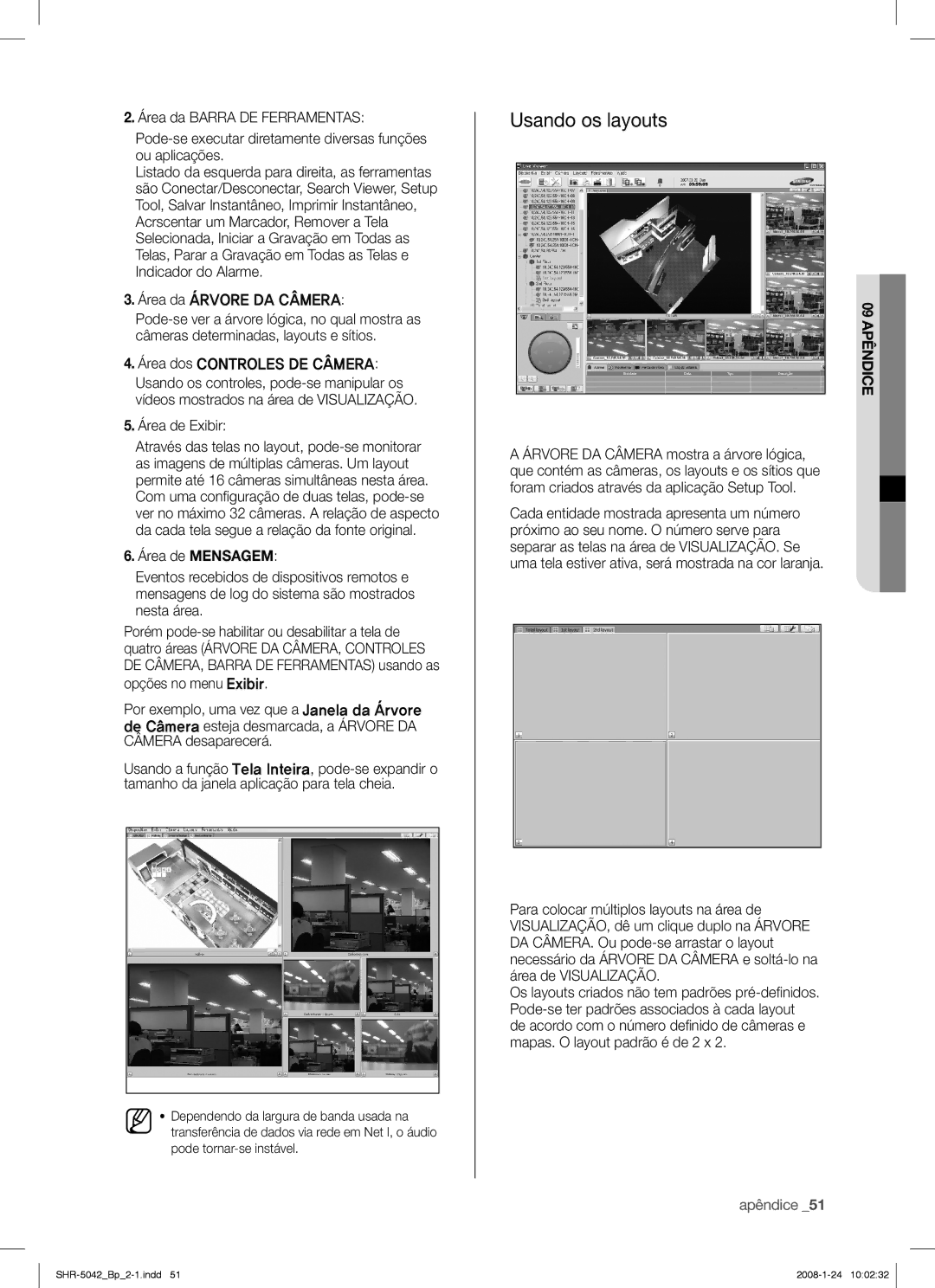Real Time DVR
Itens Fornecidos COM O SEU DVR
Características principais do seu DVR
Normas de segurança
Advertência
Antes de iniciar
Aprovações DE Normas
Índice
Índice
02 Índice
Apêndice
SHR-5040 SHR-5042
Controles do DVR
Apresentando o seu DVR de tempo real
Nome Função
Acessar o Disco RÍGIDO, este LED irá piscar repetidamente
Este LED indica o status da operação de backup
Quando um alarme ocorrer, este botão irá cancelar o alarme
Aceso
Screen
Mode Selection
Exibe telas de 4 divisões
Exibe a tela Picture-in-Picture PIP
Conectores do Painel Traseiro
Utilizando as Teclas Numéricas
Controle Remotol
Menu
Preset
Stop
Zoom
Verificando O Ambiente DE Instalação
Instalação
Instalação
Conexão com outros dispositivos
Conexão DE VÍDEO, Áudio E Monitor
Cuidado
Vídeo quando o sistema for desligado
Internet
Conexão DA Rede
Conexão à Internet através de Ethernet 10/100BaseT
Conexão à Internet através de modem Adsl
Conectando a Entrada DE Alarme
Conectando a Saída DE Alarme
Conexão DE UM Dispositivo USB
Conectando O Dispositivo RS-485
Ícones da Tela Ao Vivo
Iive ao vivo
Operação do Sistema
Modo Tela Live AO Vivo
AO Vivo
Modos de tela Live Ao Vivo
Ajuste Audio On/Off Ativado/ Desativado no modo tela cheia
Ajuste Audio ON/OFF Áudio ATIVADO/DESATIVADO
Congelamento E Zoom
Seleção do modo de tela ao vivo
Off utilizando o botão Zoom
Monitoramento DE Eventos
Monitoramento SPOT-OUT
Função de Zoom
Sistem
Menu setup configuração
Antes DE Utilizar
Conect USU
Confi g Hora / Data / Idioma
Menu Configuração
Senha
‘Conf Cham Ret’ e ‘Conf Transferênc Tela’
Adc/Apg Usuá
Autorizaç Grupo
Menu
Log Sistem
Perfi l
Detalhes do Registro Descrição
Lista de Registros do Sistema
Backup JPEG-OK/FAILED
Backup AVI-OK/FAILED
Backup SDB-OK/FAILED
Backup SFX-OK/FAILED
ID Remocon
Info Sistema & Confi g
Conf HD
VersWo Atualiza
FIM HD
HDD END Alarm
Câmera
Desliga Sistema
Confi g Tela
Confi guração Câmera Disp PTZ
Samsung
Monitoram
Disp Controle Remoto
Modo Vivo
Será ajustada para CIF
DVR 1Cn
Monitoram Evento, Spot Out
Suportadas
CIF
Modo Gravaç
Grava Evento
Fonte de Full D1 Half D1
Ult Event
Conf Detecção Alarme
Alarme será ativado
Alarme Sa
Conf Detecção Moviment
10~300 SEC Ajusta a duração para a saída de alarme
Conf Detecção Moviment
Conf Detec Perda de Vídeo
OpZWo GRV
Backup
Os detalhes do menu de backup deverão ser como segue
Cronog Gravação
Conf IP
Disp Backup
CVmera Seleciona o canal da câmera para backup
Rede
LargBanda
Conf Porta Visualiz Web
ID/Senha
IP Site
Site Ddns
Estado da Rede
Conf Ddns
Cor
Conf NTP
Conf NTP
ISO
Alarm EN
Conf Cham Ret
Lista de Servidores NTP Network Time Protocol
Taman V`de Ajuste o tamanho da tela para a gravação
Conf Transferênc Tela
Servid Smtp
Método de Autenticação
Controle DE UMA Câmera
Controle de uma câmera PTZ
Modo DE Controle DE UMA Câmera PTZ
Operação Básica DE PAN, Tilt E Zoom
Configuração DE PRÉ-AJUSTE
Configuração do Menu do Dispositivo PTZ
Configuração do Menu Camera
Configuração Nome Précfg
Controle DE UMA Câmera PTZ
Event Recording
Alarm Detection DetecZWo de Alarme
Gravação
REC Gravação Normal
Cor da Data Descrição
Busca e reprodução
Tela DE Busca
Seleção DE Data E Hora DE Busca
Tocar
Seleção do Canal DE Busca E Gráfico DE Gravação
CH1 ~ CH4
Tela Pnica
Tela de 9 Divisges
48 apêndice
Net I Setup tool
Appendix
Para registrar um dispositivo manualmente
Apêndice
MAC
09 Apêndice
Visualizando as funções relacionadas ao dispositivo
Net I Live Viewer
Para modificar o dispositivo registrado
50 apêndice
Área de Exibir
Usando os layouts
Área da Rvore DA Cmera
Área dos Controles DE Cmera
Para mais informações, recorra ao manual do Neti
Net I Search Viewer
Atualização do Firmware do Dispositivo
52 apêndice
Antes de usar
Gravação
Evento
Configurando um Servidor de Endereços DNS automaticamente
Alarme de Entrada
Conexão
Configurando um endereço IP automaticamente Dhcp
Visualizador SDB
Sistema
Executar o Visualizador SDB
Saltar
Janela Principal do Visualizador SDB
Velocidade
Diminuir
Backup
Zoom
Zoom Digital
60 apêndice
SFX Player
Execução do aplicativo SFX Player
Web Viewer Visualizador Web Introdução AO Web Viewer
HDD
Exigências do Sistema
Conectando O Web Viewer
CPU
Desbloquear para iniciar o Visualizador Web
Clique Instalar Controle ActiveX… Click Instalar
62 apêndice
Usando O Live Viewer
PESQUISAR, CONFIGURAR, Sobre
OSD Information Display
Ele exibe quando os controles PTZ estão ativos
Modo Tela Cheia
64 apêndice
No Modo QUAD, as telas mudam para os primeiros
Mudando O Modo DE Tela AO Vivo
66 apêndice
Usando Câmera PTZ
09 Apêndice
68 apêndice
Configurar
Usando O Search Viewer
Pesquisar
Clique no
Salvando a Tela AO Vivo no PC
70 apêndice
Pesquisando O Vídeo Gravado no Calendário
Controle DA Reprodução
Pesquisando O Vídeo Gravado NA Linha do Tempo
Modo Normal
Modo Extensão
72 apêndice
Menu POP-UP
Menu Pop-up
Nomes Características
Enquanto o vídeo é pausado
Este botão controla as direções PTZ no modo PTZ
Executa a função Freeze Imagem Estática na tela Ao Vivo
Enquanto reproduz o vídeo
Categoria SHR-5040 SHR-5042
Especificações
Desenhos
Guia DE Solução DE Problemas Dúvidas Mais Freqüentes
Muitos ruídos
Algumas câmeras exibem imagens de
Anormais
Os sinais de vídeo exibidos apresentam
We protect your rights with two steps
Open Source License Report on the Product
GNU General Public License
Preamble
09 Apêndice
80 apêndice
No Warranty
Repair or Correction
How to Apply These Terms to Your New Programs
82 apêndice
We protect your rights with a two-step method
09 Apêndice
84 apêndice
Executable
86 apêndice
No Warranty
How to Apply These Terms to Your New Libraries
END of Terms and Conditions
Loss of USE, DATA, or Profits or Business Interruption
OpenSSL License
88 apêndice
This Software is Provided by Eric Young ‘‘AS IS’’